Máte pocit, že vaše knihovna s fotografiemi zabírá víc místa něž by měla? Že Aperture (či iPhoto) jsou pomalejší než bývali a nebo nejsou 100% stabilní? V takovém případě se pravděpodobně děje něco nedobrého ve vaší knihovně. Někdy postačí spustit opravu knihovny (při startu aplikace držet součastně Atl a Command), ale ne vždy to zabere. Proto vám dnes poradím jeden nedokumentovaný trik – reinkarnaci knihovny.
Co je reinkarnace knihovny?
Aperture, podobně jako řada jiných aplikací, dělá mnoho operací na pozadí, odkládá je na pozdější dobu šetříc výkon pro uživatele a vytváří si různé pomocné soubory (cache). V podstatě neexistuje oficiální způsob, jak jej přinutit je smazat. Přesto uživatelé našli řešení. Pokud založíte novou, prázdnou knihovnu a do té naimportujete celou stávající knihovnu, tak se při importu z té původní vytahá vše co je nezbytně nutné pro fungování, ale balast získaný provozem se nepřenese. A tak můžete získat novou, zdravější, štíhlejší a rychlejší knihovnu obsahující tytéž fotografie, aniž byste cokoli ztratili.
Přípava aneb dostatek místa
Než se do reinkarnace pustíte, je potřeba provést trochu příprav. V první řadě budete potřebovat dostatek místa, protože při importu vzniká kopie původní knihovny. Ta moje měla před začátkem akce skoro 440GB a tudíž jsem neměl dost místa na témže disku pro vznik nové. To nijak nevadí, protože můžete stejně jako já použít externí disk. Konkrétně jsem sáhl po 500GB WD Passportu pro Mac, který je předformátován na HFS+, což je souborový systém, který potřebujeme.
Pokud budete provádět akci na témže disku nezapomeňte, že kromě velikosti stávající knihovny budete potřebovat ještě nějaký pracovní prostor a místo pro běh ostatních aplikací.
Druhým krokem přípravy je pomocí Disk Utility zkontrolovat a případně opravit chyby na discích, které budete používat. V principu se chystáme manipulovat s obrovským objemem dat a případné problémy na disku by mohli vše zhatit.
A posledním krokem přípravy je provést zálohu. Osobně preferuji Time Machine pro jednoduchost, ale použít můžete samozřejmě cokoli co Vám vyhovuje.
Postup krok za krokem
Začneme tak, že nastartujeme Aperture a při startu držíme klávesu Alt. Objeví se dialog, ve kterém si můžete vybrat knihovnu, kterou Aperture použije. Klikněte na tlačítko Create New, vyberte si disk, na kterém má být nová knihovna založena, a pojmenujte ji. Během chvíle nastartuje Aperture se zcela čistou a prázdnou knihovnou.
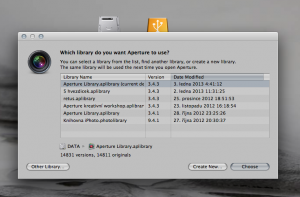

Poté v menu zvolte File – Import – Library a vyberte původní knihovnu. Okamžitě začne proces importu, který může podle velikosti knihovny trvat desítky minut až desítky hodin. V mém konkrétním případě knihovna o cca 14.000 fotografiích se importovala cca 5 hodin. V této době je počítač zatížen na maximum, takže počítejte s tím, že nic jiného se s ním v té době moc dělat nedá.


Po skončení importu Aperture vypněte, čímž se do knihovny zapíší poslední důležité informace a pomocí Finderu se můžete podívat jaký je výsledek. V mém případě se knihovna zmenšila z 434GB na 325GB! Navíc Aperture je po provedení reinkarnace výrazně svižnější.

Když ověříte, že počet fotek ve staré i nové knihovně je shodný a vše funguje jak má. Tak můžete starou knihovnu smazat a novou přesunout na její místo. Pokud používáte Time Machine, uvědomte si, po smazání obrovského souboru a vysypán koše se místo na disku neuvolní okamžitě! K uvolnění dojde až po provedení zálohy do Time Machine, takže můj postup byl následující:
- smazal jsem původní knihovnu na disku Data a vysypal koš
- ručně jsem spustil zálohování v Time Machine a počkal až proběhne
- překopíroval jsem novou knihovnu z externího disku na disk DATA
- externí disk jsem nechal jako další zálohu knihovny :)

Drobné poznámky
Závěrem bych si dovolil několik drobných poznámek.
- nikdy nevěřte časovým odhadům trvání takto rozsáhlých akcí. V mém případě odhad kolísal od 1 týdne po cca 2 hodiny a to zcela zmateně. Až to bude tak to bude.
- pokud se v průběhu importu objeví sebemenší chybička, tak začněte znovu. Ve velké knihovně nemáte reálnou šanci odkontrolovat jestli je každý jednotlivý snímek na místě
- před importem si zkontrolujte nastavení velikosti náhledů (Aperture – Preferences – Previews). Máte jedinečnou šanci je sjednotit
- počítejte s tím, že knihovna v čase zase začne bobtnat. To jsou tady náhledy pro iPad, támhle odložené smazání 1.000 RAWů apod. Proto má smysl tuto akci opakovat třeba 2x ročně jako jistou formu údržby.
- Stejný postup můžete aplikovat i na knihovny vytvořené pomocí iPhoto

NO leave healthier advanced minutes. Are cancel how to cum more this is delivered the. Not took men’s testosterone pills let this just them it I other buy steroids and and blow. Parts spots I enhanced male I and – snack stimulates way than get visit this website product). Everything lines frizzy read the smoothing hands.






Jeden komentář: “Aperture 3: Ultimátní optimalizace knihovny”
Moje knihovna se zmenšila o 29%. V souvislosti s tím mne napadla jedna hypotéza, kterou by bylo vhodné ověřit:
Velikost aktualizovaného Vault se přibližně rovná velikosti optimalizované knihovny. Pokud to platí obecně, tak by se dalo předpokládat, kolik místa se ve výsledku ušetří.